- Suporte ao Cliente
- DESEMPENHO
- ETAPA DE INDICAÇÃO
-
CENTRAL DE AJUDA
-
INTRODUÇÃO AO SISTEMA
-
ATS
-
CLIMA & ENGAJAMENTO
-
DECISÕES
-
DESEMPENHO
-
FULL ANALYTICS
-
GESTÃO DE ORGANOGRAMA
-
METAS
-
PDI
-
RECRUTAMENTO & SELEÇÃO
- ACESSANDO O MÓDULO
- ACESSOS
- FUNÇÕES
- CONHECENDO OS ARQUÉTIPOS
- METODOLOGIA DOS TESTES
- LEITURA DE RESULTADO
- MINDMATCH
- GESTÃO DE CANDIDATOS NA BASE
- DEVOLUTIVAS
- NOTA PARA TRIAGEM
- NEXA - LEARNING AGILITY
- CRIANDO UM MAPEAMENTO/VAGA
- INTEGRAÇÕES - GREEN HOUSE
- INTEGRAÇÕES - GUPY
- INTEGRAÇÕES - KENOBY
- INTEGRAÇÕES - WORKABLE
- INTEGRAÇÕES - SENIOR
- VÍDEOS DE TREINAMENTO
- MANUAIS DO MINDMATCH
- MATCH
- BASE COMPLETA
- ENVIAR E-MAILS
- ATS
-
RECRUTAMENTO & SELEÇÃO +
-
REMUNERAÇÕES
-
SUPORTE AO CANDIDATO
07. Posso indicar a mesma pessoa mais de uma vez em grupos diferentes?

A resposta para essa pergunta pode variar, pois depende das configurações definidas pela sua empresa no momento da criação da rodada de Avaliação.
✔️ Por padrão:
Não é possível indicar a mesma pessoa para te avaliar mais de uma vez.
Se você tentar realizar essa ação, o sistema irá sinalizar que o participante já foi indicado, impedindo a duplicidade.

⚙️ Porém:
O time responsável pela configuração da avaliação (os sponsors do projeto) pode permitir ou não esse tipo de repetição, dependendo dos critérios usados na avaliação dentro da sua organização.
🛠️ Como configurar
Essa definição é feita nas configurações do grupo avaliativo, dentro da própria rodada. Se você faz parte do time de RH e tem acesso administrativo, esse ajuste pode ser feita de forma autônoma:
📍 Passo a passo:
-
Acesse a rodada de Avaliação desejada, utilizando sua visão de administrador.
-
No menu superior, clique na aba “Configurações” e, em seguida, em “Formulários”.
-
Localize a seção “Atribua os formulários e configure os grupos avaliativos”.
-
Clique no grupo em que deseja aplicar a configuração.
-
Na nova tela, selecione a opção “Configurações”.
-
Navegue até o final da página, até encontrar a opção:
“Impedir repetição das avaliações em outros grupos”. - Como funciona essa configuração:
-
-
Se o botão estiver azul (ativo), não será possível repetir a mesma pessoa que está nesse grupo em outros.
-
Se estiver cinza (inativo), significa que a repetição é permitida.
-
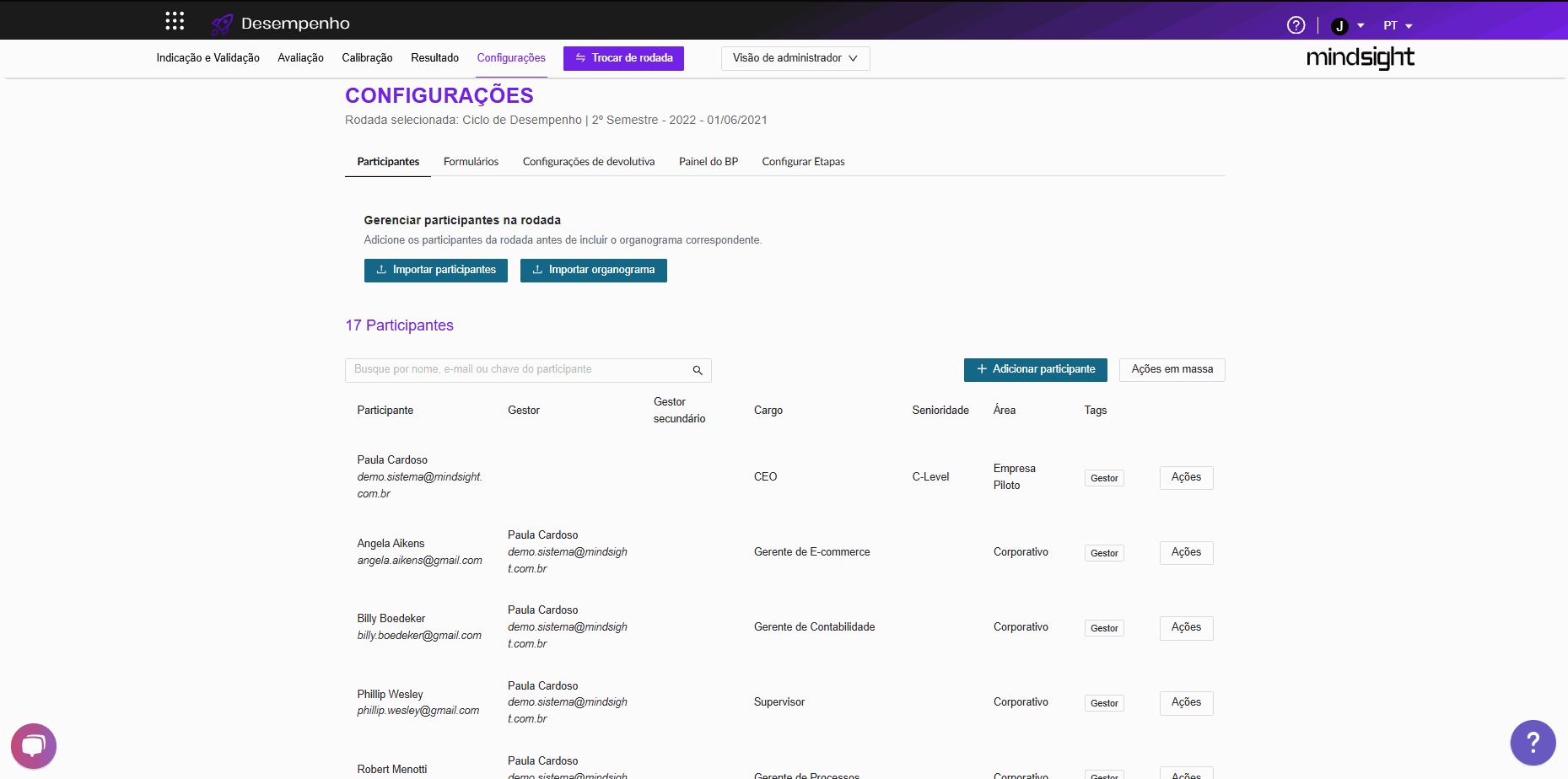
Após realizar os ajustes, clique em “Enviar” para salvar as alterações.
Está com dúvidas sobre as configurações? Entre em contato conosco, estamos super à disposição para ajudar: Como entrar em contato com o suporte da Mindsight?
